Windows'ta bilinmeyen dosya uzantılarına sahip dosyaları açmanın 3 yolu
Hepimiz zaman zaman olağandışı uzantılara sahip dosyalarla karşılaştık. Elbette çoğumuz .docx dosyaları, .pdf dosyaları, .mp3 dosyaları veya .iso dosyaları hakkında bilgi sahibiyiz. Ancak, .eps(.eps) dosya uzantısını duydunuz mu? .dng'ye(.dng) ne dersiniz ? Bu tür dosyaları açmanız gerekirse ne yaparsınız? Bu makalede, bilinmeyen dosya türlerine sahip dosyalarla nasıl başa çıkacağınızı ve içeriklerini görüntülemek için hangi uygulamaları veya programları yüklemeniz gerektiğini öğreneceğiz. Başlayalım:
Birinci Aşama: Bilinmeyen dosyayla tanışma
Bilgisayar dünyasında icat edilen her dosya uzantısının(file extension) nasıl açılacağını anlatamayacağımız için, alışılmadık bir dosya kullanarak pratik bir örnek ve nasıl açılacağını ve içeriğini nasıl göreceğimizi anlamak için neler yaptığımızı paylaşacağız. Diyelim ki birisi size .eps dosya uzantısına sahip bir dosya gönderdi.
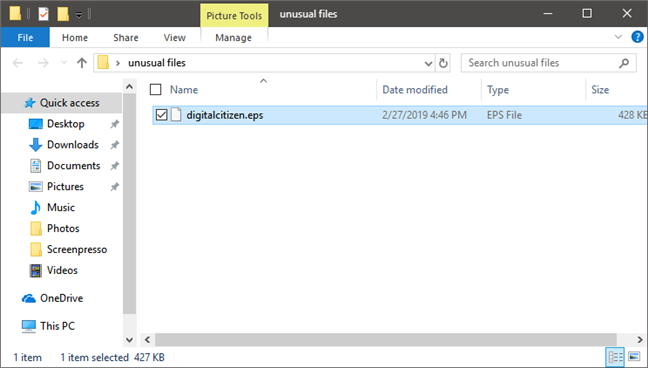
İlk içgüdü, dosyaya çift tıklamaktır. Windows , kendi önceden yüklenmiş programlarını kullanarak bu dosya türünü(file type) nasıl açacağını bilmiyor . Sonuç olarak, Windows size (Windows)"Bu tür bir dosyayı nasıl açmak istersiniz?"("How do you want to open this type of file?") diye sorar . .

PC kullanırken en önemli kural şudur: panik yapmayın(do not panic) . Her zaman bir çözüm vardır ve aşağıdaki yöntemlerden birini denerseniz dosyayı açabilmeniz gerekir. Şimdi ikinci aşamaya giriyorsunuz.
İkinci Aşama - Bilinmeyen (Phase)dosya türünü(file type) araştırın
Bilinmeyen dosyanın nasıl açılacağını bulmak için birden fazla yöntem kullanabilirsiniz. İster Microsoft Store'da(Microsoft Store) bir uygulama arıyor, ister favori arama motorunuzda arama(search engine) yapıyor veya çeşitli web sitelerine göz atıyor olsun, bu noktada yaptığınız her şeye araştırma(research) denir . Genellikle birkaç dakika sürer:
Yöntem 1(Method 1) . Bilinmeyen dosyayı açabilecek bir uygulama için Microsoft Store'da(Microsoft Store) arama yapın
Windows bu dosyayı nasıl açmak istediğinizi sorduğunda, "Mağazada bir uygulama ara" seçeneğine tıklayabilir veya dokunabilirsiniz . ("Look for an app in the Store.")Bu dosyayı açabilen tüm uygulamaları gösteren Microsoft Mağazası açılır. (Microsoft Store)Genel olarak, bu yöntemi önermiyoruz, çünkü Microsoft Mağazası(Microsoft Store) çoğunlukla bu kadar çok dosyayı açamayan masaüstü olmayan uygulamalara sahiptir ve sonuçlarınız hayal kırıklığı yaratabilir. Neyse ki Microsoft Store , daha karmaşık dosyaları açmak için kullanılabilecek az sayıda masaüstü uygulaması da içeriyor. Yine de, bu yöntemi kullanarak uygun uygulamayı bulabilmeniz için küçük bir şans var.

Yöntem 2(Method 2) . Bilinmeyen dosyanın nasıl açılacağını öğrenmek için FILExt veritabanında(FILExt database) arama yapın
Yeni bir dosya türü(file type) hakkında bilgi edinmenin en iyi yolu her zaman çevrimiçi arama yapmaktır ve bunu yapmak için en iyi yer Filex veritabanıdır(Filext database) . 50.000'den fazla bilinen dosya uzantısını içeren etkileyici bir veritabanıdır.

Bilinmeyen dosya türünü(file type) bulmak için alfabetik listeleri inceleyebilir veya aramayı kullanabilirsiniz. İlgilendiğiniz dosya uzantısını(file extension) bulduğunuzda, tüm ayrıntılarını görmek için tıklayın veya üzerine dokunun . (click or tap)Bu tür dosyaları açabilecek en az birkaç programın yanı sıra amacı ve geçmişi(purpose and history) hakkında ayrıntılar bulmalısınız .
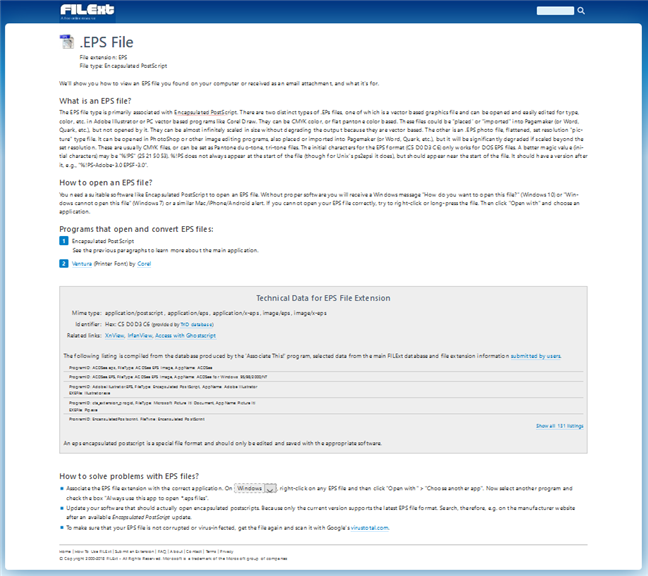
Yöntem 3(Method 3) . Bilinmeyen dosyayı nasıl açacağınızı öğrenmek için internette arama yapın
Bilinmeyen dosya türünün(file type) nasıl açılacağını hala öğrenemediyseniz , Google veya Bing(Google or Bing) gibi bir arama motorunda(search engine) da bununla ilgili bilgi aramaya çalışmalısınız . Bir arama motoru kullanarak, bilinmeyen dosyanızın ne tür bir dosya olduğunu, hangi durumlarda kullanıldığını ve bu bilinmeyen (search engine)dosya türünü(file type) hangi yazılımların açabileceğini görebilmelisiniz .
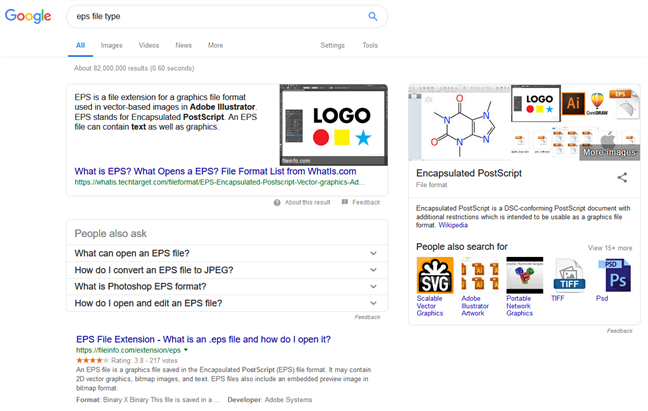
Bilinmeyen dosyayı açmak için hangi uygulamaya ihtiyacınız olduğunu öğrendikten sonra ne yapmalısınız?
Örneğimizle devam edelim: Google'ın(Google) dediğine göre .eps dosya formatı , (file format)Adobe Illustrator'da(Adobe Illustrator) kullanılan bir grafik dosyası formatıdır(file format) . Bu, Adobe Illustrator'ı(Adobe Illustrator) kurmamız ve dosyayı açmamız gerektiği anlamına gelir . Sorun şu ki, bu uygulama ticaridir ve bunun için bir lisansa sahip değiliz. Öyleyse sıradaki soru şudur: "Bu bilinmeyen dosyayı açmak için yazılıma para ödemem gerekiyor mu?" ("Do I have to pay for software to open this unknown file?").
Cevap: mutlaka değil, ancak bazı durumlarda yapmanız gerekebilir. Açık dosyalara her zaman ücretsiz, açık kaynaklı alternatifler arayabilirsiniz, ancak ücretli benzerlerinde bulunan tüm özellikleri alamayabilirsiniz.
Dosyanızı açabilecek uygun uygulamayı bulmak için arama sonuçlarına bakmalı ve bazı uygulama adlarını bulmalısınız. Örneğin, Wikipedia'ya(Wikipedia and type) giderseniz ve uzantının adını yazarsanız, ihtiyacınız olan bilgiyi hemen orada bulabilirsiniz. İşte hangi programların .eps(.eps) dosya biçimini açabileceğini gösteren bir resim .

Araştırma yolculuğumuzda (research journey).eps dosyasını açık kaynaklı bir resim düzenleme programı olan GIMP ile açmaya karar verdik . Ne biliyorsun? İşe yaradı! 🙂

NOT:(NOTE:) Bilinmeyen dosyanızı açmak için doğru yazılıma(right software) sahip olmanıza rağmen hata almaya devam ederseniz ve yine de açamıyorsanız ne olur? Panik yapmayın: Bazı uygulamalar(apps require) belirli dosyaları açabilmek için codec bileşenleri gerektirir. (codecs)Böyle bir durumla karşılaşırsanız, aldığınız belirli hatalar için internette arama yapmayı deneyin. İlgili bir şey bulamazsanız, açmaya çalıştığınız dosya bozuk veya kodekler doğru yüklenmemiş olabilir.
Bonus Yöntemi: Sor!
Aramak size yardımcı olmazsa veya sihirli bilinmeyen dosyanızı açabilecek bir şey bulamıyorsanız, onu gönderen kişiye sormayı deneyin. Sadece bir küçük görüntüleyici kurmanız veya yukarıda yaptığımız gibi biraz daha karmaşık işler yapmanız gerekebilir. Şanslıysanız ve arkadaşınız teknoloji konusunda bilgili biriyse size yardımcı olabilir.
her zaman dikkatli ol
Bilinmeyen dosya türlerini indirirken bilgisayarınıza veya cihazınıza(computer or device) kötü amaçlı yazılım bulaşmaması için dikkatli olmalısınız . Bu, yalnızca indirdiğiniz dosyalar için değil, aynı zamanda bu dosyaları görüntülemek için yüklediğiniz görüntüleyiciler ve kodekler için de geçerlidir. İyice araştırın(Research) ve hala emin değilseniz, tavsiye için daha kalifiye bir kişiden yardım isteyin. Bu makale şu konularda yardımcı olacaktır: Web'den ücretsiz uygulama ve oyun(apps and games) indirmenin risk ve tehlikelerinden nasıl kaçınılır .
Son olarak, bilinmeyen dosyaları açmak için yasal olarak edinilmiş yazılımları kullandığınızdan emin olun. İhtiyacınız olan şey ücretsiz veya açık kaynaklı bir yazılımsa endişelenecek bir şey yok, ancak daha karmaşık bir şeye ihtiyacınız varsa satın alın, korsan uygulamalar kullanmayın. Kendinizi kötü amaçlı yazılım tehditlerinden korumanın en iyi yolu budur ve ayrıca ihtiyacınız olan bu uygulama için çok çalışan kişileri de ödüllendirirsiniz.
Bilinmeyen dosya türlerini sık sık açmanız mı gerekiyor?
Bilinmeyen bir dosya türüyle(file type) karşılaşırsanız , onu nasıl açacağınızı keşfetmek yalnızca birkaç dakikanızı alır. Ne tür olduğunu, hangi programların açabileceğini ve ne için kullanıldığını öğrenmenin bazı temel yöntemleri vardır. Güvenli olduğundan ve uygun yazılımı güvenli bir şekilde edinebildiğinizden emin olduktan sonra, çevrimiçi olarak bulunan çözümlerden bazılarını uygulayabilirsiniz. Sorularınız varsa, aşağıdaki yorumlar bölümünde sormaktan çekinmeyin.
Related posts
Windows USB/DVD Download Tool Nasıl Kullanılır
Windows 10'deki uygulamaları en aza indirmenin ve maksimize etmenin 7 yolu
Windows'de tek bir tıklama ile çift tıklamanın 5 yolu
Dosya yüklemenin 5 yolu Google Drive'ye
Chrome, Firefox, Microsoft Edge ve Opera'de bir sekmeyi susturulur
Windows 10 Your Phone app ile Android akıllı telefonlar nasıl kullanılır
Search Windows 11'de Nasıl Kullanılır
Tüm büyük tarayıcılarda reklamsız bir makale yazdırılır
Windows 10 Şimdi Meet nedir ve nasıl kullanılacağını
Windows 10's Command Prompt için 34 Klavye Kısayolları
Windows içinde Run command penceresini açmak için 6 yol
OneDrive Senkronizasyon değil mi? OneDrive'ü Windows'te senkronize etmeyi zorlamanın 5 yolu
Windows 11'de Snipping Tool Nasıl Kullanılır
Start Menu'ü Windows 10'te Nasıl PIN: Komple Kılavuz
Adobe Flash Player Google Chrome'de Nasıl Engellenirsiniz?
tüm medya dosyaları için Windows 10 en File Explorer gösterisi küçük resimlerini nasıl yapılır
Windows 10'de nasıl aranacağına dair 12 ipucu
Chrome, Firefox, Edge ve Opera mobil browser emulator nasıl kullanılır
OneDrive'in Windows 10 konumundaki Konumu nasıl değiştirilir?
Windows Terminal içinde CMD and PowerShell arasında geçiş yapma
